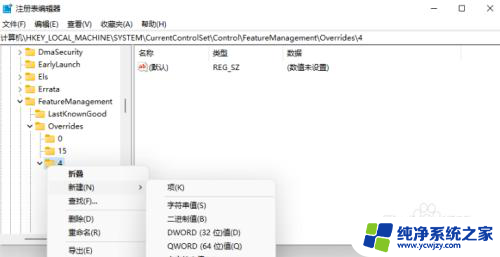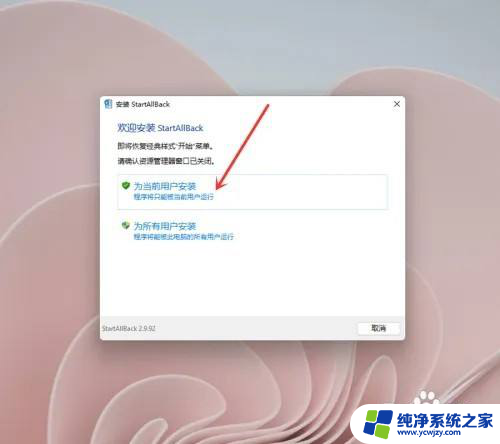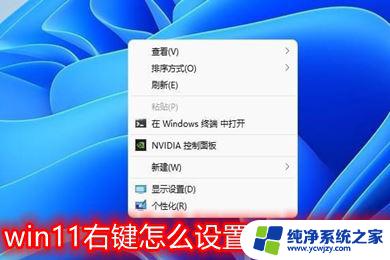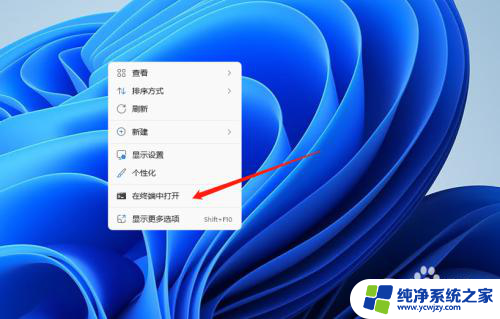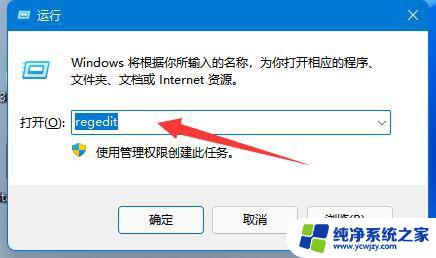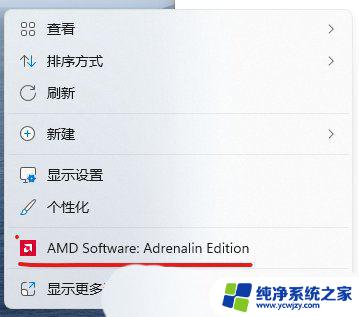win11右键如何设置和win10一样有什么后果 Win11右键菜单改回Win10的简易教程
Win11作为微软最新发布的操作系统,引起了广泛的关注和讨论,其中一个备受关注的问题就是Win11的右键菜单设置是否和Win10一样,以及如果将Win11的右键菜单改回Win10会有什么后果。右键菜单作为操作系统中常用的功能之一,影响着用户的使用体验和操作效率。本文将介绍如何将Win11的右键菜单设置为与Win10相同,并探讨这样做可能带来的后果。
Win11右键菜单改回Win10的方法1、首先我们在电脑桌面主页按下“Win+R键”,打开运行对话框。
2、接着在对话框中输入指令“regedit”然后按下回车确认,打开注册表界面。
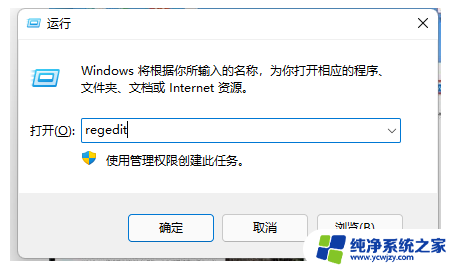
3、把“计算机\HKEY_LOCAL_MACHINE\SOFTWARE\Microsoft\Windows\CurrentVersion\Shell\Update\Packages”复制下来。
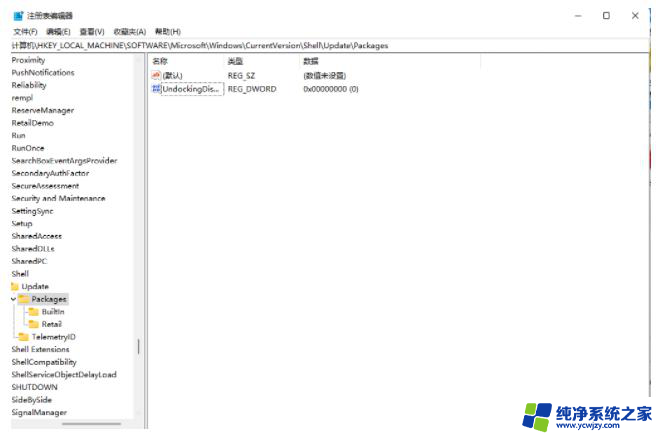
4、接着鼠标右键空白的地方,选择新建-DWORD(32位)值。重命名为“UndockingDisabled”。
5、鼠标右键新建的项目修改,将数值数据改为“1”。重启后就可以发现我们的菜单已经变为win10样式了。
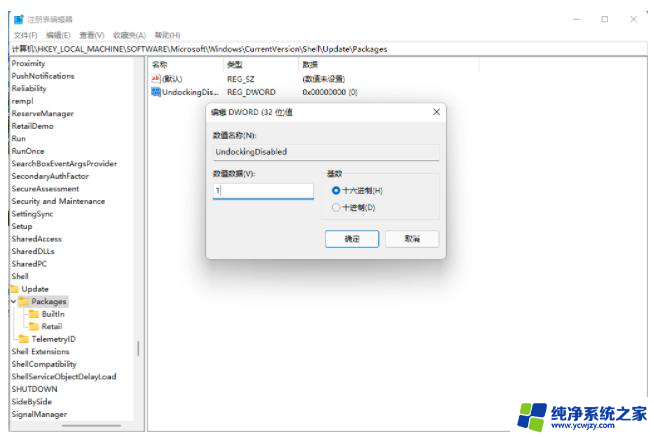
以上就是win11右键如何设置和win10一样有什么后果的全部内容,有需要的用户可以根据以上步骤进行操作,希望对大家有所帮助。